主页 > 经验 >
IE安全警告怎么关闭 IE安全警告关闭方法介绍
IE安全警告怎么关闭 IE安全警告关闭方法介绍。自从百度近日开启了HTTPS安全网页功能之后,每次小编电脑IE浏览器打开百度网页就会弹出一个“安全警告”对话框,提示“是否中查看网页包含的内容将不使用安全的HTTPS连接传送,可能危及到整个网页的安全”,如图所示。
每次打开网页都提示这个,给人感觉非常烦,通过简单研究了一下,发现IE关闭这个安全警告非常简单,只需要启用显示混合内容即可,下面是详细的设置步骤。
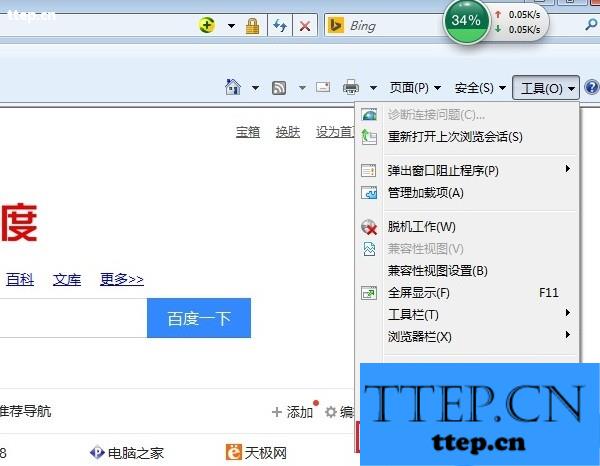
一、打开IE浏览器,然后点击右上角的【工具】,展开工具菜单后点击打开【Internet选项】,如图所示。
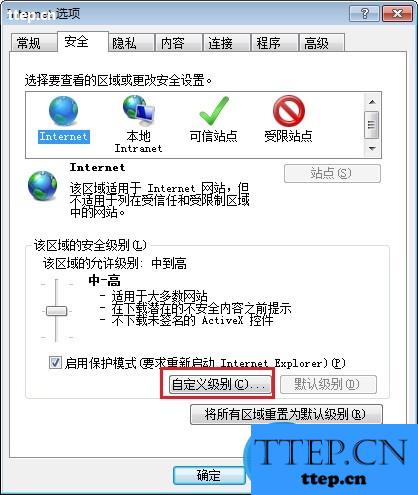
二、在打开的Internet选项设置中,切换到“安全”选项卡,然后点击底部的【自定义级别】,如下图所示。
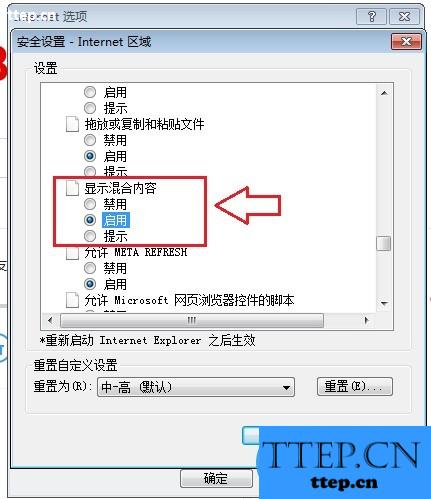
三、安全设置的Internet区域设置中,找到“显示混合内容”选项,将其默认的“提示”更改为【启用】,完成后点击底部的【确定】即可。最后会提示一个更改确认操作框,点击【是】就可以了。
以上设置完成后,重启浏览器,再次打开https网页,就会发下不会再有“是否只查看安全传送的网页安全”提示了。
每次打开网页都提示这个,给人感觉非常烦,通过简单研究了一下,发现IE关闭这个安全警告非常简单,只需要启用显示混合内容即可,下面是详细的设置步骤。
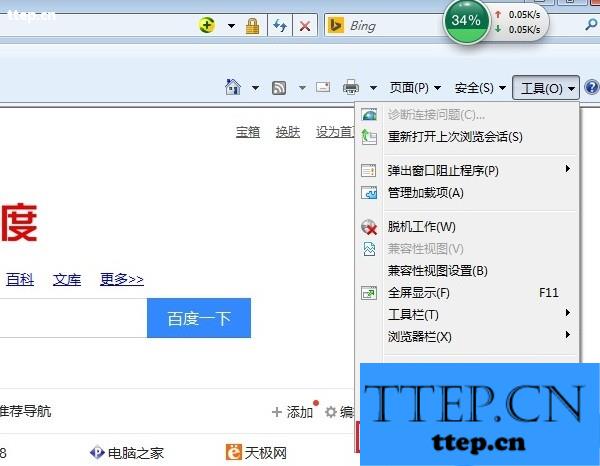
一、打开IE浏览器,然后点击右上角的【工具】,展开工具菜单后点击打开【Internet选项】,如图所示。
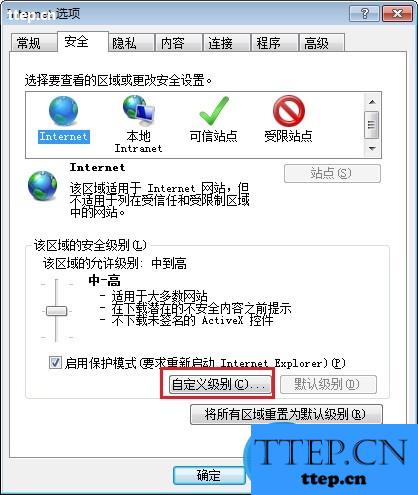
二、在打开的Internet选项设置中,切换到“安全”选项卡,然后点击底部的【自定义级别】,如下图所示。
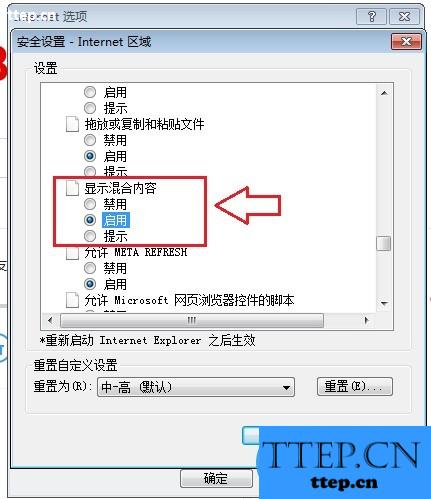
三、安全设置的Internet区域设置中,找到“显示混合内容”选项,将其默认的“提示”更改为【启用】,完成后点击底部的【确定】即可。最后会提示一个更改确认操作框,点击【是】就可以了。
以上设置完成后,重启浏览器,再次打开https网页,就会发下不会再有“是否只查看安全传送的网页安全”提示了。
- 最近发表
- 赞助商链接
-
